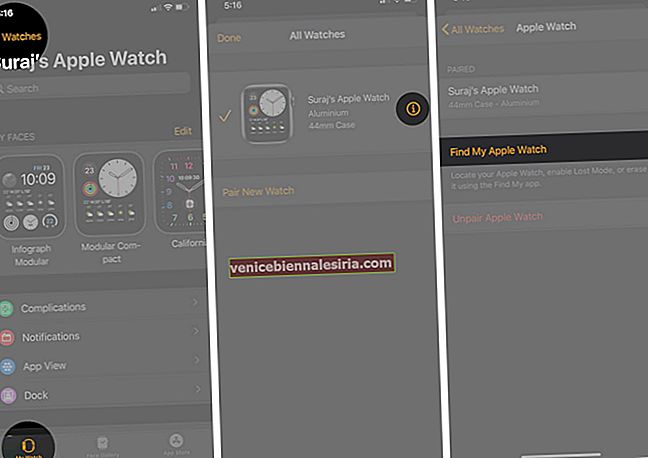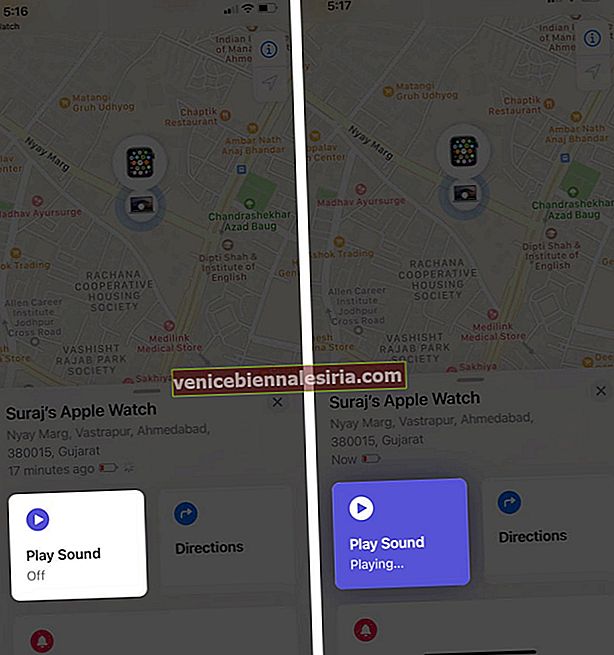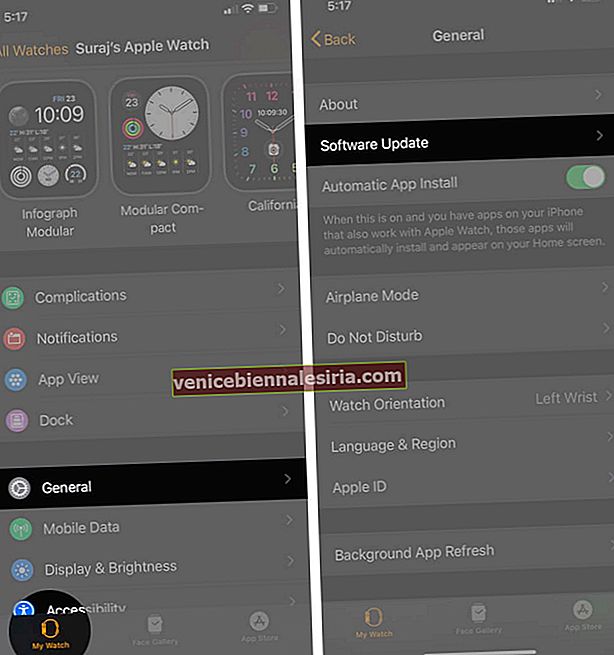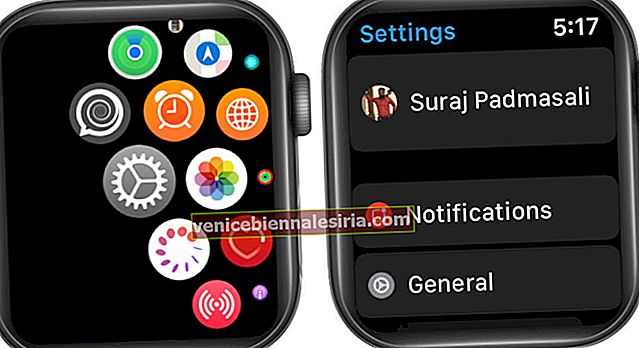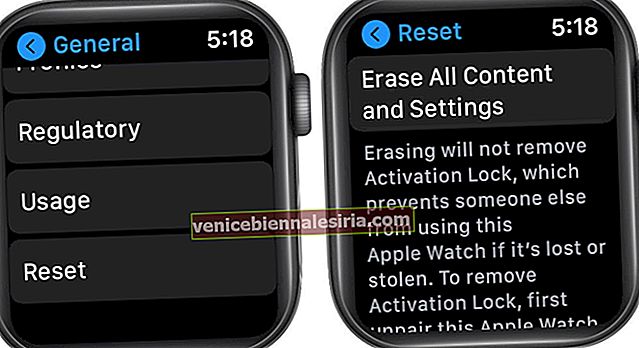Apple Watch se poate bloca pe logo-ul Apple de pornire din diverse motive. Din fericire, dacă este o problemă software, avem soluții reale care vor rezolva această problemă. Odată ce ceasul a ieșit din scena neînghetat, îl puteți folosi în continuare în mod normal. Deci, fără alte întrebări, să aruncăm o privire la ce puteți face dacă Apple Watch este blocat pe sigla Apple .
- Forțați reporniți ceasul
- Folosiți Find My Apple Watch pentru a-l dezgheța
- Desfaceți Apple Watch și asociați-l din nou
- Actualizați la cel mai recent watchOS
- Resetați din fabrică Apple Watch
1. Forțați reporniți ceasul
Repornirea forțată este un pas înainte de oprirea și pornirea regulată a ceasului.
Deoarece ceasul dvs. este blocat pe sigla Apple, reporniți-l puternic apăsând butonul lateral și coroana digitală împreună . După ce vedeți din nou sigla Apple pe ecran, lăsați butoanele. Acordați ceasul până la un minut și jumătate pentru a porni normal.

2. Folosiți Find My Apple Watch pentru a-l dezgheța
Uneori, acest mic truc de a folosi funcția Găsește-mi poate dezgheța sigla Apple blocată pe ecranul ceasului. Iată cum să faci asta.
- Deschideți aplicația Watch pe iPhone asociat și atingeți My Watch .
- Atingeți Toate ceasurile din partea stângă sus.
- Atingeți „ i ” lângă numele ceasului.
- Apăsați pe Find My Apple Watch . Găsește aplicația mea se va deschide automat. Conectați-vă dacă este necesar.
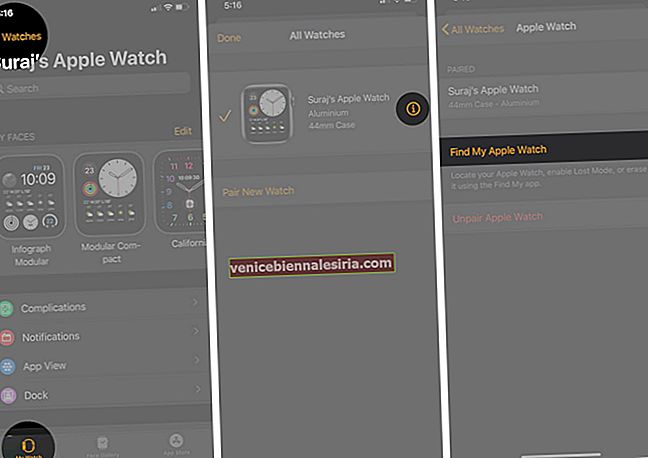
- Selectați Apple Watch din lista de dispozitive, dacă este necesar. Apăsați pe Redare sunet . Aceasta va ieși din ceas din ecranul „blocat la sigla Apple”. Dacă nu, încercați să redați sunetul de câteva ori.
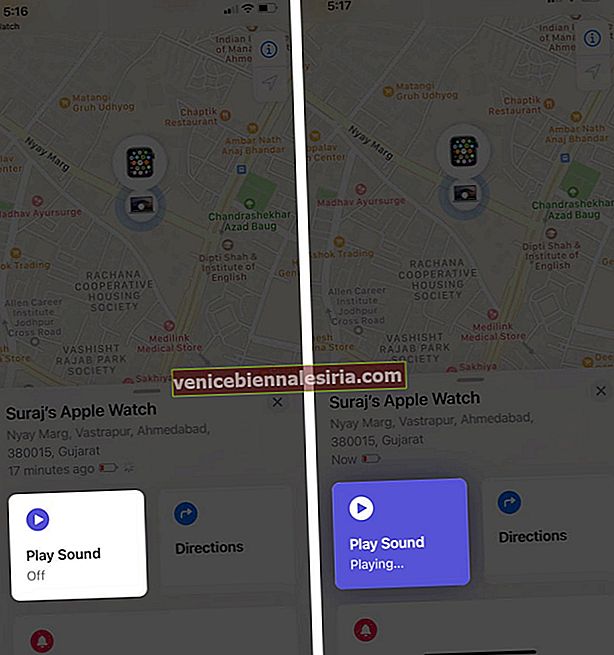
3. Deschideți Apple Watch și asociați-l din nou
Odată ce ceasul a ieșit din modul blocat, este bine să-l despărțiți și apoi să-l împerecheați din nou. Acest lucru ar putea ajuta la prevenirea unor probleme similare în viitorul apropiat. Avem o postare separată care vă arată cum să despărțiți și să asociați Apple Watch.
4. Actualizați la cel mai recent watchOS
Cu fiecare actualizare de software, Apple încearcă să remedieze problemele existente și să introducă, de asemenea, noi caracteristici. Dacă vă confruntați cu probleme repetate cu Apple Watch, asigurați-vă că rulați cel mai recent watchOS. Puteți actualiza direct din ceas sau urmați pașii de mai jos.
- Deschideți aplicația Watch pe iPhone și atingeți My Watch .
- Atingeți General → Actualizare software .
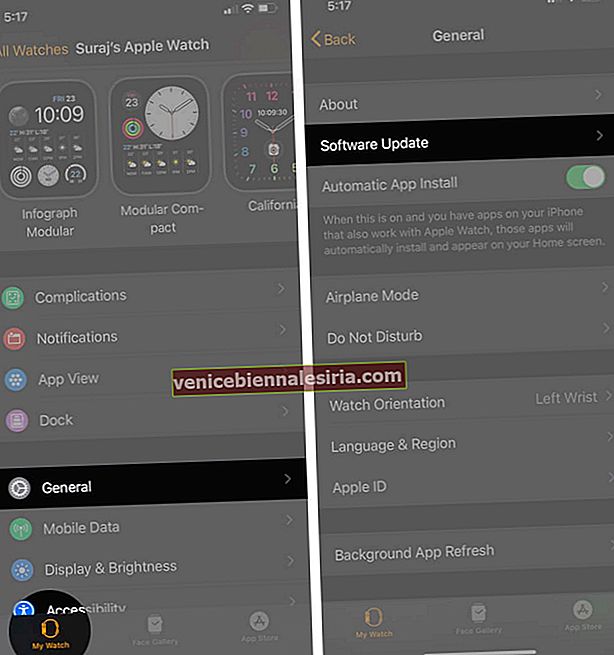
5. Resetați din fabrică Apple Watch
Acesta este un pas mare, dar rezolvă mai multe probleme. Odată ce ați resetat din fabrică Apple Watch, acesta va fi intern nou. Toate aplicațiile, muzica, fotografiile, setările vor fi șterse și setate la valorile implicite. Iată cum puteți face acest lucru.
- Apăsați Digital Crown și atingeți aplicația Setări și atingeți General .
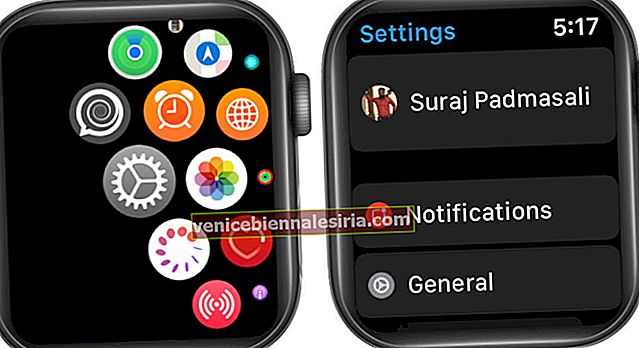
- Acum, apăsați pe Resetare → Ștergeți tot conținutul și setările .
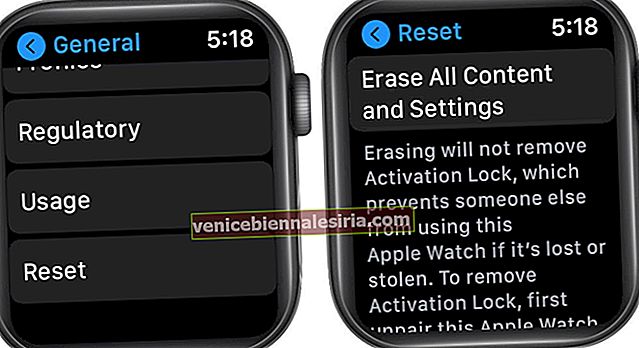
- Introduceți codul de acces al ceasului, dacă vi se solicită și confirmați acțiunea.
După finalizarea ștergerii, configurați ceasul ca nou. Nu restaurați dintr-o copie de rezervă pentru a evita vechile probleme de la portare. După ce configurați ceasul, puteți descărca aplicațiile pe care le utilizați cel mai mult și, de asemenea, puteți sincroniza muzică sau fotografii de pe iPhone.
Există o problemă hardware sau deteriorarea apei?
Ți-ai scăpat Apple Watch-ul sau este deteriorat de apă? În cazul în care portabilul a avut o cădere abruptă, este posibil să existe unele probleme interne. Pentru aceasta, va trebui să contactați asistența Apple. În mod similar, dacă credeți că ceasul dvs. ar fi putut fi scufundat mult timp în apă, duceți-l la un centru de service Apple.
Delogare…
Acestea sunt câteva dintre modalitățile reale de a rezolva problema blocării Apple Watch pe logo-ul Apple de pornire. Sper că una dintre soluții a ajutat. Dacă ceasul dvs. funcționează bine, iată câteva postări conexe pe care le puteți verifica pentru a beneficia la maximum de el.
CITIȚI NEXT:
- Cum să personalizați Apple Watch Face
- Cum să partajați fețele Apple Watch
- Cum se folosește urmărirea somnului pe Apple Watch